< この記事をシェア >
データ初期化ナシでiPhoneの画面割れを修理してもらう方法です。

iPhone 6sのディプレイがカチ割れました。。
かなりバッキバキでタップもできない状況でした。。
このiPhone 6s(ドコモ産でSIMフリー化済)は、AppleCareなどのケータイ補償には入っていませんでした。
また、バックアップを長いこと取っておらず、中のデータが消えるのも困るという状況でした。
Appleに相談したり、色々と考えていましたが、結論から言うと自分が選んだiPhone修理専門店(Apple非正規店)であれば初期化ナシで修理できるとのことだったので直してもらいました。
初めてApple非正規店で修理してみた
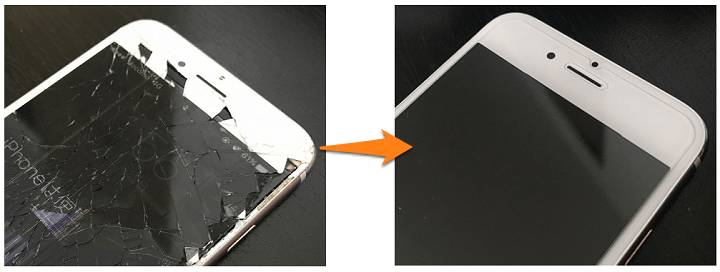
正直、この手のお店は苦手だったのですが、データ消失ナシということと6sというちょっと古い機種に対しての修理価格などを考えて修理しました。
実際に修理してもらったら意外と満足度が高かったので、注意点など含めて紹介します。
Appleの正規修理(AppleCare+加入or未加入)の価格などは↓の記事にまとめているのであわせてチェックしてみてください。
データ初期化ナシ!Apple正規店じゃない修理屋さんで画面が割れたiPhoneを修理してもらったメモ
Apple正規店ではないお店で修理することを選んだ理由
Appleだと初期化が必須とのこと。データ消失ナシが一番大きかった

今回、Apple正規店ではないiPhone修理屋さんで画面割れを直してもらった一番大きかった理由は、ディスプレイ割れだけならデータ消失ナシで修理できますということだったからです。
メイン機ではなくバックアップを全くと言っていいほど取ってなかったにも関わらず、写真をけっこう撮っていたので消えるのがイヤでした。
完全に自分が悪いんですけど。。
Appleで直すと初期化が必須と言われていたので、これが決め手になりました。
修理がめっちゃ早い。1時間以内だった。ビビった

今回、自分の場合はサブ機だったので修理に時間がかかってもOKでした。
が、これがメイン機だと思うと恐ろしい。。
Appleの修理に出す場合、AppleStoreなどの正規店に持ち込んで診断⇒修理完了まで1週間程度かかると言われました。
キャリア版ならキャリアにAppleで修理していることを伝えれば代替機を貸してくれるとAppleサポートの人が言ってたのでできるのかも?
これが、iPhone修理屋さんだとまさかの1時間以内で直りました。
別に急いでなかったのにコーヒー飲んで待っていると直ったのでちょっとビビりました。
早すぎると逆に怖いと思う自分もいるのですが。。
『iPhoneは使用できません iTunesに接続』が表示されていたら初期化必須

今回はデータ消失ナシでしたが、iPhoneの画面上に『iPhoneは使用できません iTunesに接続』と表示されてロックされている場合はさすがに初期化が必須となるようです。
この状態だとAppleでもデータを救出できないとからしいのでしょうがないですが。。
この状態の場合で困っている方は↓の記事を読んでみてください。
関連記事:『iPhoneは使用できません iTunesに接続』と表示されてiOS端末がロックされた時の復旧方法(強制初期化)&データ救出方法
Apple非正規店で修理する時のデメリット(注意事項)
Apple的には「改造」扱い=保証対象外となる
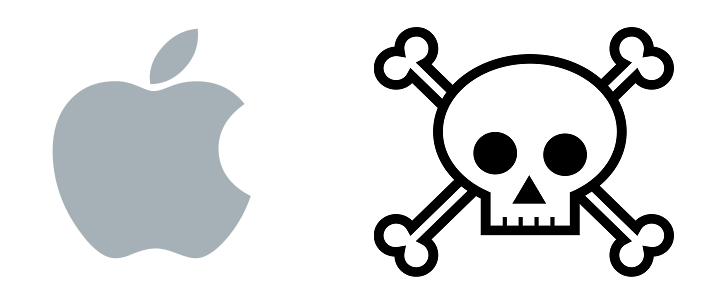
これがこれまでApple以外の場所でiPhoneを直してもらうのをためらっていた一番の理由です。
『Appleの保証が一切受けれなくなる』というやつです。
後述していますが、非正規店の修理屋さんとかで直す場合、金額も安いです(当たり前ですが)
話を聞いてみると修理に使うパーツなどが純正品じゃなかったり、独自ノウハウの技術で修理するとのこと。
もうApple正規店には持っていけなくなると思うくらいの方がいい
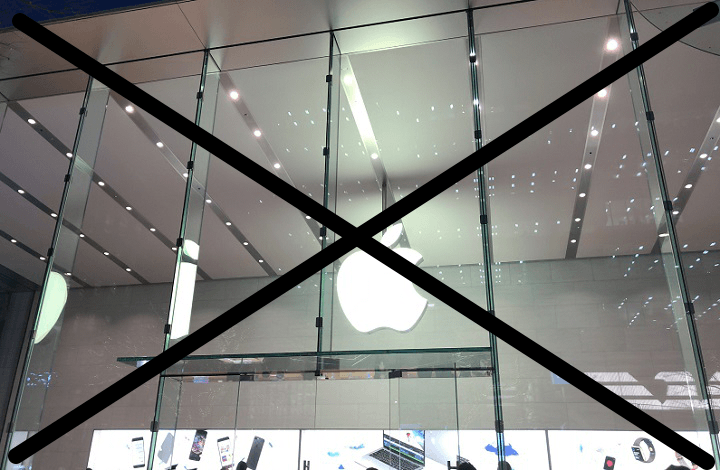
なのでAppleから見れば「改造」の扱いになります。
なので、以後、他の部分が壊れたりしてAppleに持ち込んでも直してもらえなくなったりします。
(場合にもよると思いますが、無理と思っておいた方がいいと思います)
これがイヤで自分はずっと回避していました。
が、今回は、6sでサブ機ということやデータ消失ナシというメリットの方が大きく感じたので修理を行いました。
iOSなどのアップデートは問題ナシとのこと
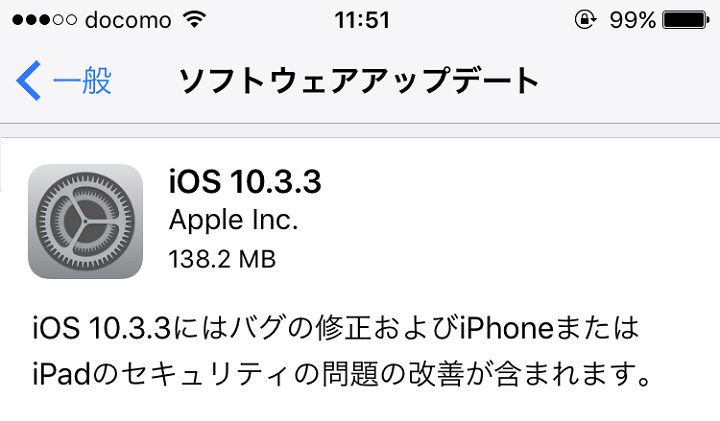
ちなみに過去に別件で違う街のiPhone修理屋さんと話した時に「格安でできるけどiOSバージョンアップ時は保証できない」なんてことを言われたことがありました。
が、今回数件のお店に聞いてみましたが、OSアップデートは全然問題ないとのことでした。
実際に修理後にiOS 10.3.2⇒10.3.3にアップデートしましたが何の問題もありませんでした。
マイナーアップデートなので何とも言えませんが。。
動作保証もアリ
また、動作保証も1ヵ月アリとのこと。
これはお店にもよりますが、自分が数件調べたお店の中には3ヵ月保証のところもありました。
さすがに動作保証がないお店では修理しない方がいいかもしれません。。
Appleとの価格比較
ディスプレイ交換料金比較
| モデル | Apple | 非正規店 | |
|---|---|---|---|
| AppleCare+加入時 | 未加入時 | ||
| iPhone 7 Plus | 3,400円 | 16,800円 | 5,000円 ~ 13,000円 |
| iPhone 7 | 3,400円 | 14,800円 | |
| iPhone 6s Plus | 3,400円 | 16,800円 | |
| iPhone 6s | 3,400円 | 14,800円 | |
| iPhone SE | 3,400円 | 14,800円 | |
ディスプレイ交換の比較は↑な感じです。
非正規店の修理屋さんはお店によって設定している価格帯がけっこう違いました。
正直、修理屋さんで10,000円オーバーならAppleでよくね?と思います。
が、今回の自分の場合は、画面がバッキバキすぎて、Appleで修理すると他の部分も含めて30,000円オーバーと言われました。
(場合によっては、この30,000円ちょっとで新しい6sに取り換えになることもあるらしいです)
自分がディスプレイ交換で大丈夫だろ、と思っていても意外と別の場所まで破損が進んでいて修理金額が高いというパターンはよくあります。
今回自分が行ったAppleで30,000円オーバーと言われた今回の修理は12,000円程度でした。
意外と満足度高め。保証もあった。




直ったiPhoneは↑な感じ。
バッキバキになっていた形跡もないくらいキレイでした。
ディスプレイを交換した後付け感なども一切ありませんでした。
もちろんタップがズレるとか反応しない、遅いなんてこともありません。
途中でも書きましたが、iOSアップデートも問題ありませんでした。
短時間でここまで直るもんなんだなとビックリしました。
仕上がりは満足度高かったですし、今のところ何の問題もありません。
Apple非正規店でiPhone直すなら、疑問は先にツブしておいて自分のニーズに合うかをチェック
実績があるところで!特に価格だけで選ばない方がいいと思います
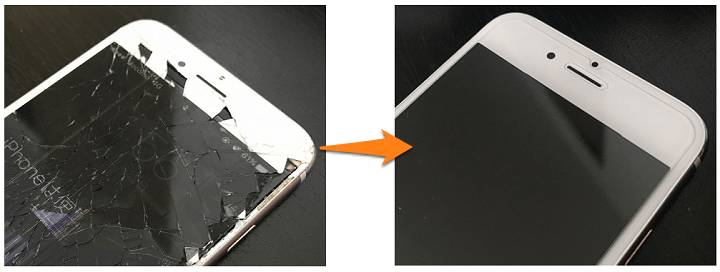
確認しといた方がよさそうなこと
・初期化が必要か(中のデータは残るか)
・iOSアップデートは問題ないか
・保証はあるか
・実績があるお店かどうか
・納期はどれくらいか
Apple非正規店に修理を依頼する前にこれくらいは自分で聞くなりして確認しておくことをオススメします。
もちろんその他、自分が気になったことも聞いた方がいいと思います。
「価格が安いから非正規店で」という考えもいいとは思いますが、金額だけがネックなのであれば、以後のことを考えるとちょっと高くてもApple正規店で直すことをオススメします。
個人的には正解だったなと思っている(思いたい)今回の非正規店でのiPhoneの修理。
はじめてだったので恐る恐るでしたが、意外と満足度は高かったです。
同じような状況の人などは参考にしてみてください。
最初に検討した方がいい『Appleの正規修理』の修理料金やAppleCare+の加入or未加入などは↓の記事にまとめているのであわせてチェックしてみてください。
< この記事をシェア >
\\どうかフォローをお願いします…//
このデータ初期化ナシでiPhoneの画面割れを修理する方法 – Apple非正規店で直してみた。メリット、デメリット、注意点などの最終更新日は2017年8月30日です。
記事の内容に変化やご指摘がありましたら問い合わせフォームまたはusedoorのTwitterまたはusedoorのFacebookページよりご連絡ください。


























